Hostwinds Tutorials
Suchergebnisse für:
Inhaltsverzeichnis
Wie installiere ich Joomla einfach mit Softaculous?
So installieren Sie Joomla mit Softaculous
Stichworte: Softaculous, Joomla
Wie installiere ich Joomla einfach mit Softaculous?
Wie installiere ich Joomla einfach mit Softaculous?
- Erstens möchten Sie zu Ihrem CPanel gehen, auf den Sie sich vom Hostwinds-Clientbereich oder aus aufrufen können yourdomain.com/cpanel.
- Als Nächstes möchten Sie den Softwareabschnitt des CPANELs (normalerweise in der Nähe des Bodens) navigieren, um das Installationsprogramm von Softaculous Apps zu finden.
_

- Klicken Sie auf das sodacuile Apps Installer-Symbol, das auf eine andere Seite gebracht wird.
- Wenn Joomla nicht in den Top-Skripten aufgeführt ist, können Sie auf klicken Portale / CMS auf der linken Seite. Dies zeigt Content Management Systeme, die installiert werden können. Sie möchten Joomla aus der Liste finden und darauf klicken.
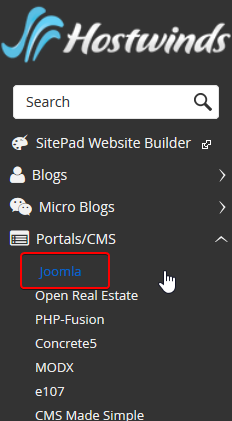
- Sobald Sie die Joomla-Übersichtsseite geöffnet haben, wird eine Schaltfläche mit der Angabe angezeigt Jetzt installieren. Klicken Sie hier, um zu einer Seite mit den letzten Schritten der Installation zu gelangen.
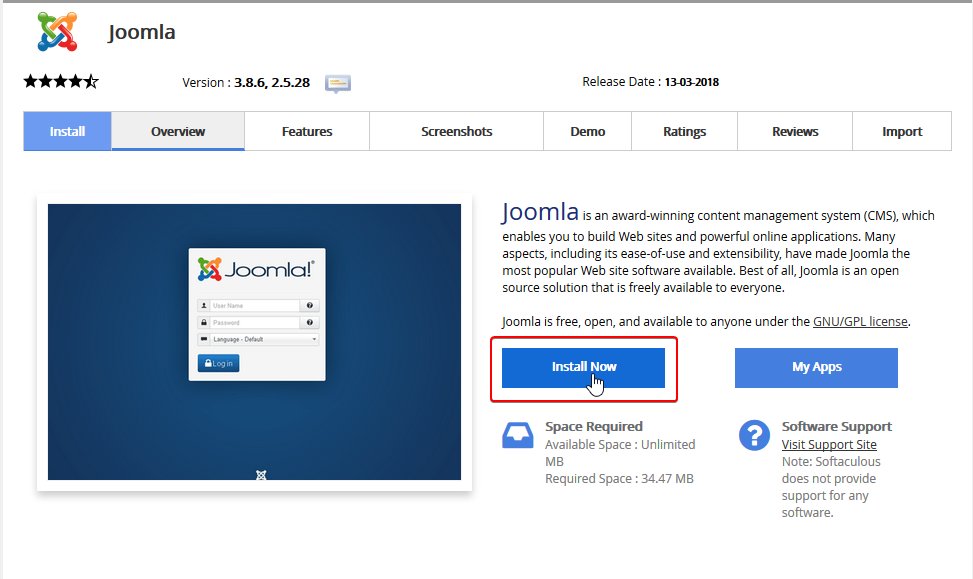
- Nachdem Sie auf das geklickt haben Jetzt installieren Button, Sie werden für die letzten Schritte der Installation auf eine Seite gebracht. Hier geben Sie Informationen ein, um Joomla auf Ihrer Website eingerichtet und installiert zu werden.
- Wählen Sie zuerst die Version von Joomla, die Sie installiert haben möchten. Es wird häufig empfohlen, mit der neuesten Version aufgrund von implementierenden Korrekturen zu gelangen.
- Als Nächstes möchten Sie das Protokoll auswählen. Grundsätzlich, ob Sie den Datenverkehr standardmäßig für Joomla verschlüsselt haben oder nicht. Mehr zur SSL-Verschlüsselung kann gelesen werden Hier.
- Für die Domäne möchten Sie die Site auswählen, die Sie Joomla installieren, oder woher er erreichbar ist.
- Das Im Verzeichnis Das Feld wird verwendet, wenn Sie möchten, dass es in einem Unterverzeichnis Ihrer Domäne ist. Sowie yourdomain.com/joomla. Wenn Sie möchten, dass es in der Hauptdomäne installiert wird (yourdomain.com), lass dieses Feld leer.
- Dies ist der Name Ihrer Site. Wenn dies ein Blog ist, möchten Sie diesen Namen hier einfügen.
- Für die Site-Beschreibung fassen Sie normalerweise zusammen, was Ihre Site in ein paar Sätzen handelt.
- Sie können diese Option verwenden, um einige Beispieldaten auf Ihre Website zu importieren, damit Sie sehen können, wie es mit tatsächlichen Inhalten später aussehen würde.
- Hier werden Sie Ihren Admin-Benutzernamen eingeben. Es wird empfohlen, dies von Admin zu ändern, damit dieser Benutzername eindeutig ist und nicht leicht erraten werden kann.
- Hier setzen Sie das Kennwort ein, das zum Anmelden zusammen mit Ihrem Admin-Benutzernamen verwendet wird. Sie möchten sicherstellen, dass es schön und sicher ist, sicherzustellen, dass es nicht leicht erraten wird. Es gibt ein Messgerät, das dabei helfen kann, wie stark das Kennwort ist und ein Kennwortgenerator, mit dem Sie ein starkes Passwort erstellen können.
- Das Echter Name Feld wird Ihr richtiger Name sein. Sie können hier auch setzen, was Sie wollen. Joomla verwendet dies nur, um Sie zu identifizieren.
- Admin-E-Mail ist die E-Mail, an die alle Ihre E-Mails von Joomla gesendet werden sollen.
- Hier würden Sie die Muttersprache Ihrer Website einsetzen. Dies wäre, was die Schnittstelle übersetzt wird und was der Inhalt geschrieben wird.
- Diese Erweiterte Optionen sind nicht völlig notwendig. Wenn Sie jedoch den Datenbanknamen und den Tabellenfixen ändern möchten, können Sie dies hier tun.
- Sobald Sie alle Felder korrekt ausgefüllt haben, klicken Sie auf Installieren Schaltfläche, um die Einrichtung abzuschließen.
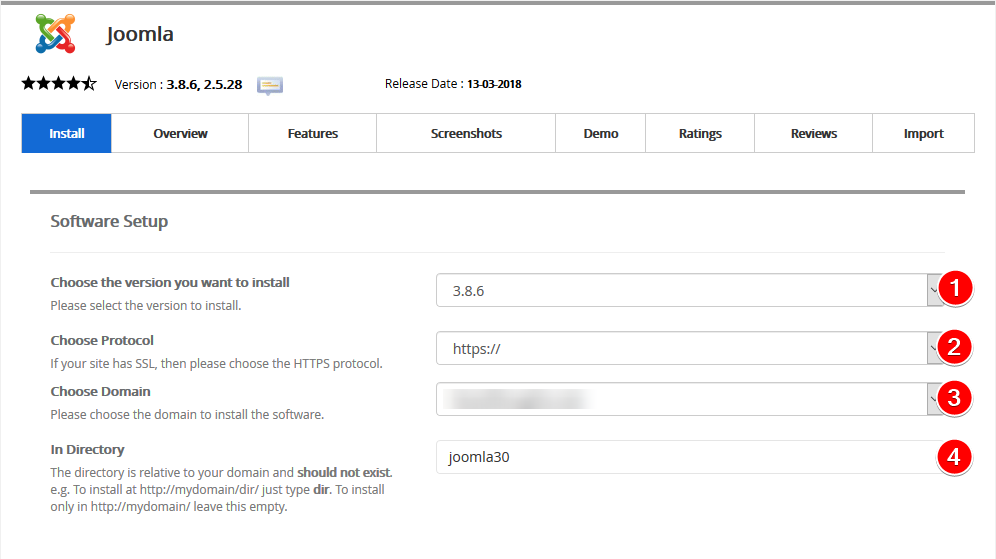
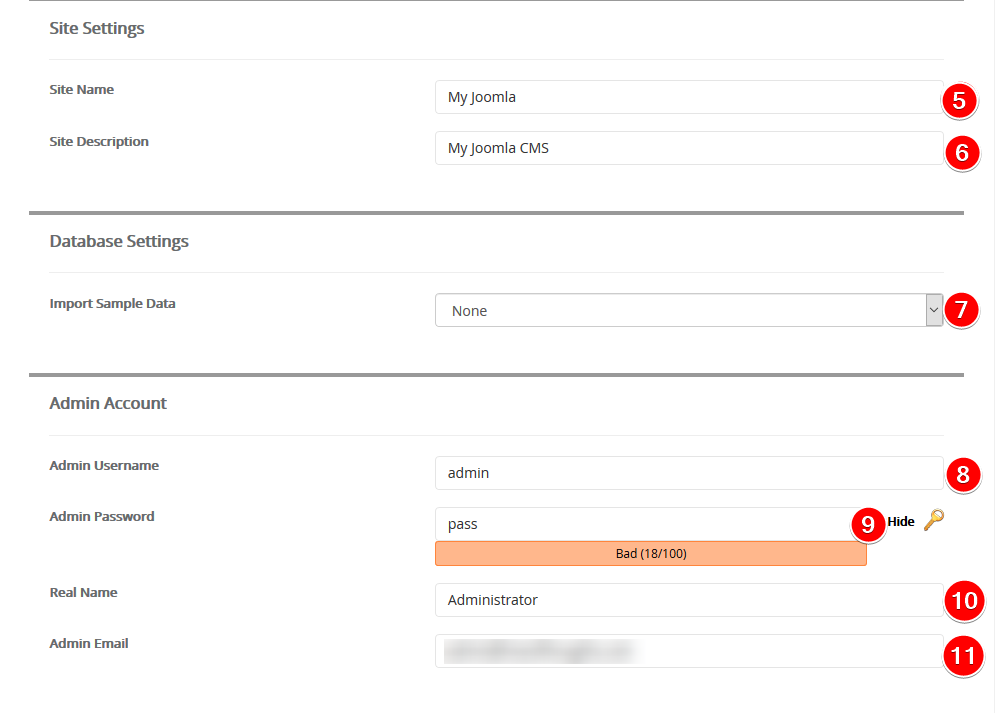
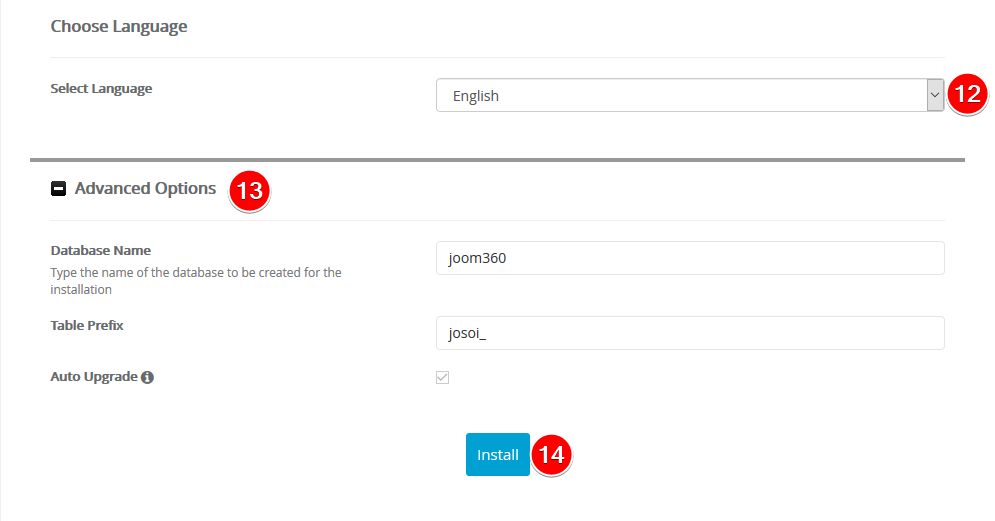
Sobald die Installation abgeschlossen ist, werden Sie auf eine Seite gebracht, in der die Installation erfolgreich abgeschlossen wurde. Diese Seite enthält auch Links zu, wo Sie auf Ihre Joomla-Site sowie das Administratormhirt für Joomla zugreifen können. Es ist wichtig, diese Angaben an einem sicheren Ort zu speichern, wenn Sie sie später anwenden müssen.
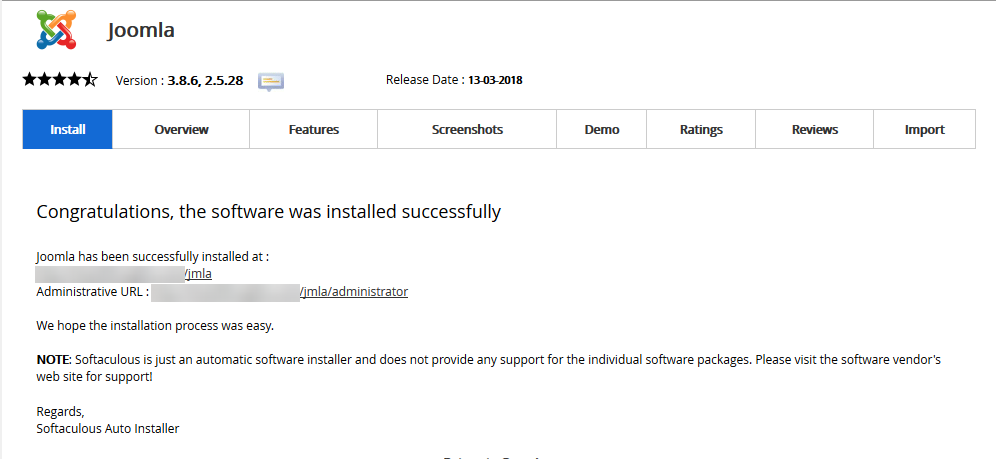
Wenn Sie Hilfe benötigen, können Sie uns in LIVECHAT in Verbindung setzen oder senden eine Karte.
Geschrieben von Hostwinds Team / August 21, 2017
